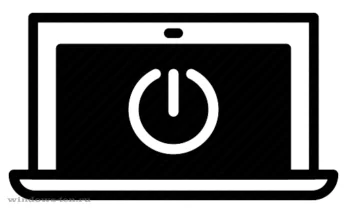
Как сделать так, чтобы после закрытия крышки ноутбука, Windows 10 автоматически завершала работу и аппарат полностью выключался?
При закрытии крышки ноутбука, работающего на операционной системе Windows 10, аппарат выключает экран и уходит в сон. Такие настройки заданы системой по умолчанию.
Однако, их можно изменить, и, настроить Windows на автоматическое завершение работы и полное выключение лэптопа после закрытия.
Итак, для того, чтобы ноутбук выходил из системы и выключался сам при опускании крышки:
- Нажимаем комбинацию клавиш Win + I (то есть — зажимаете клавишу «win», и, не отпуская ее, один раз нажимаете клавишу «I»)
- В появившемся окне, выбираем пункт «система»
- В результате, перед вами откроются настройки экрана, однако, нам нужна другая вкладка — «питание и спящий режим«. Нажимаем на нее левой кнопкой мыши.
- Теперь, нас интересует строка «Дополнительные параметры питания» в правой части экрана- кликаем по ней.
- Появится новое окно настроек, в котором нужно нажать на запись «Действия при закрытии крышки» в левой части экрана.
- После чего, нужно выставить интересующие параметры в строке «При закрытии крышки». Для этого — нажимаем левой кнопкой мыши на соответствующий блок, для вывода на экран всех возможных вариантов
- И кликаем по пункту «Завершение работы»
- Далее, проделываем то же самое в соседнем столбце
- И нажимаем «Сохранить изменения», для подтверждения настроек
- Готово! Теперь, для того, чтобы завершить работу Windows и выключить ноутбук — достаточно просто его закрыть.
Подписаться
0 комментариев







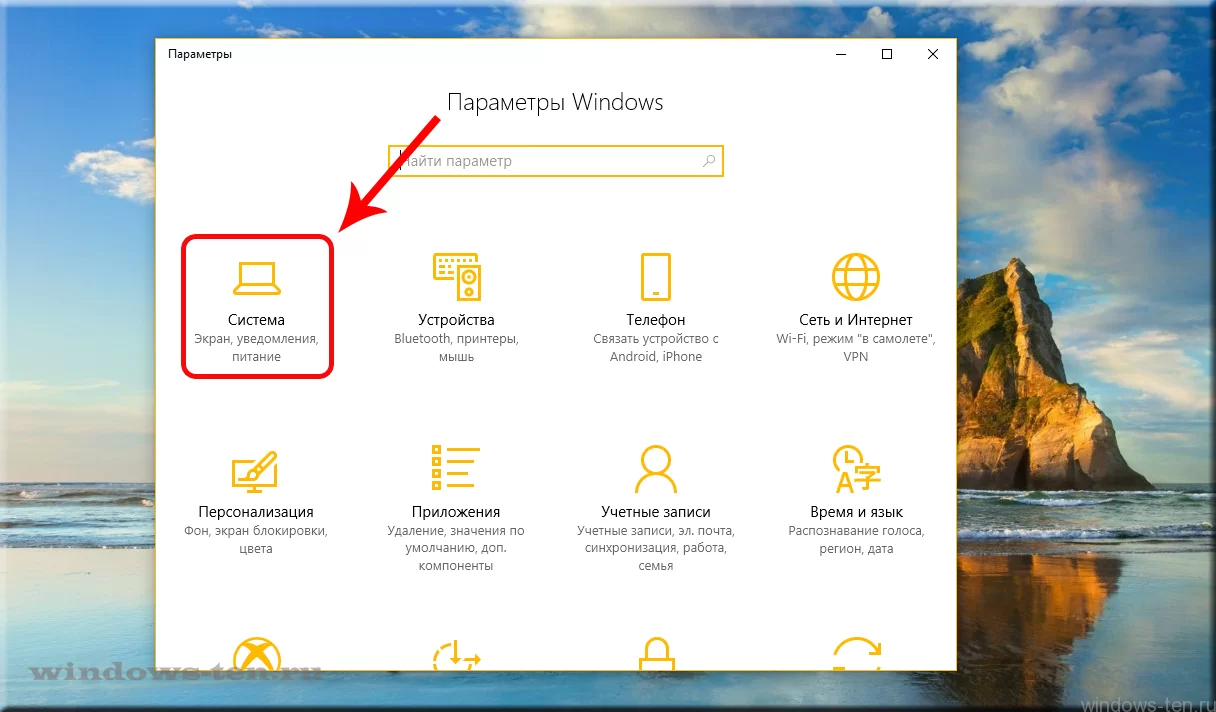
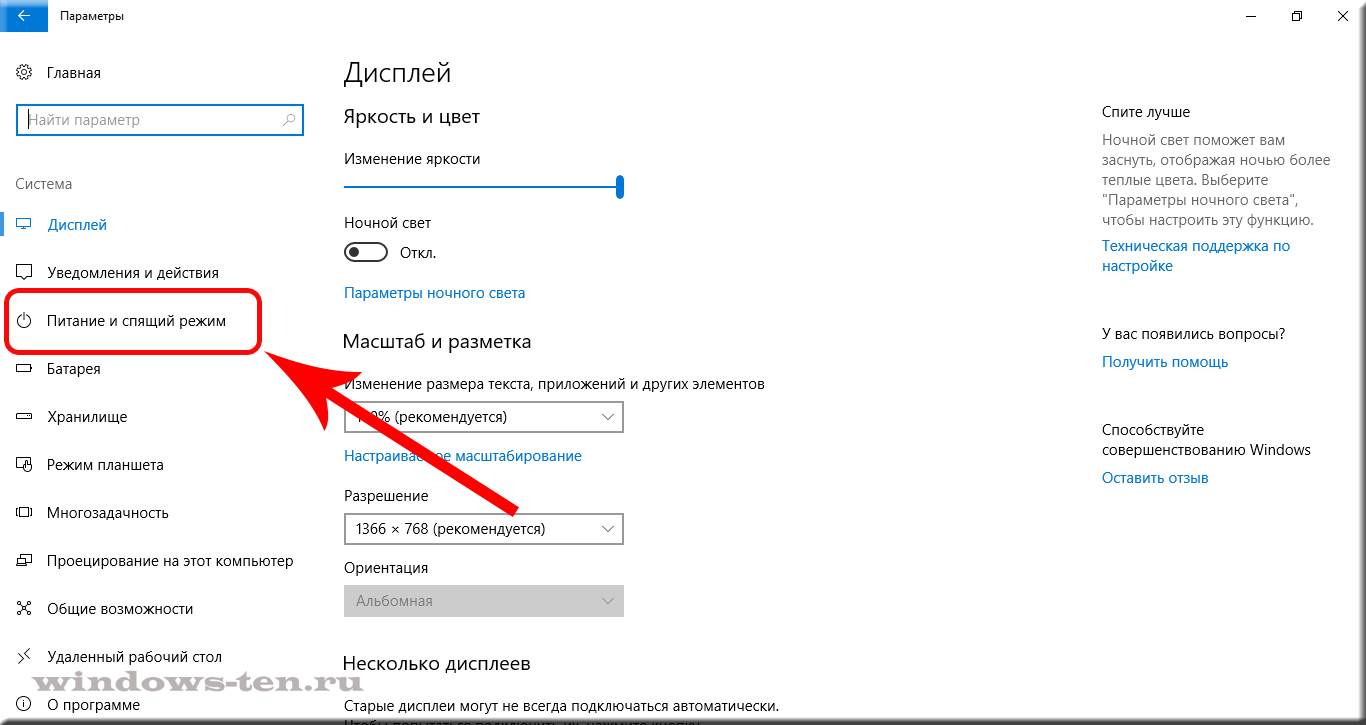
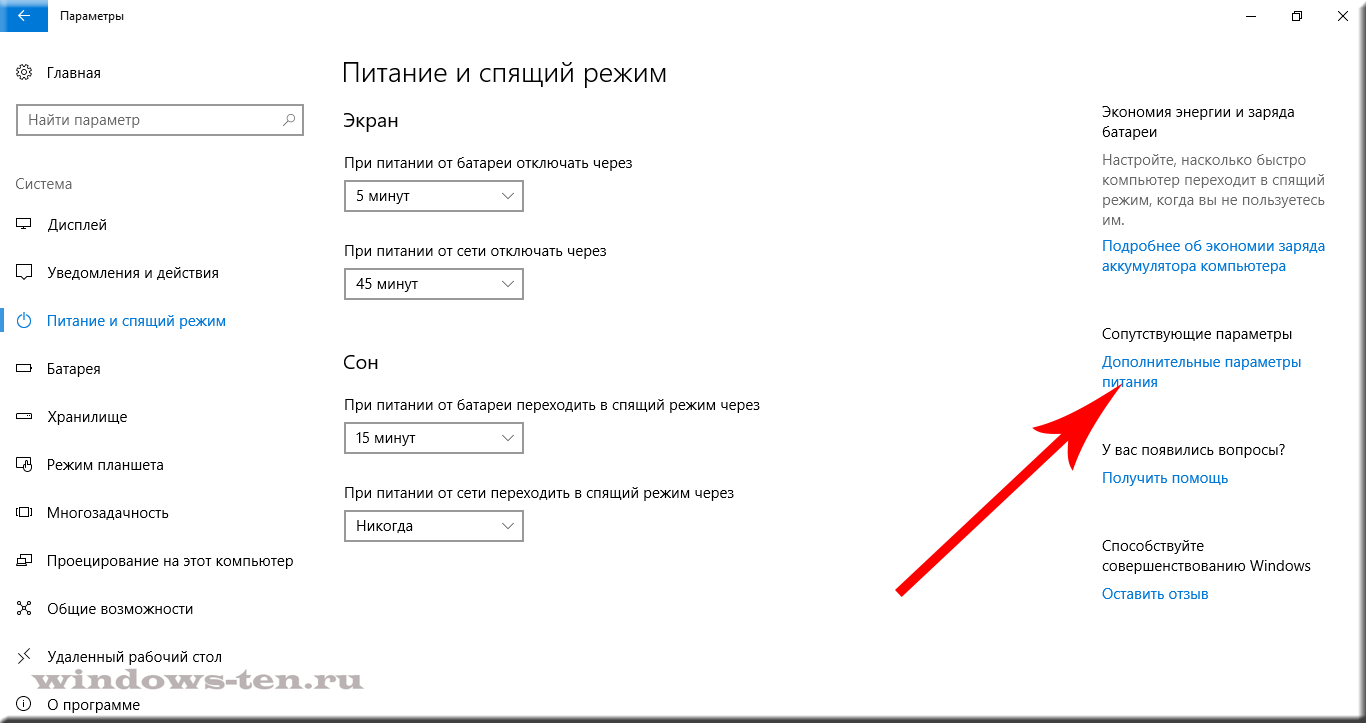
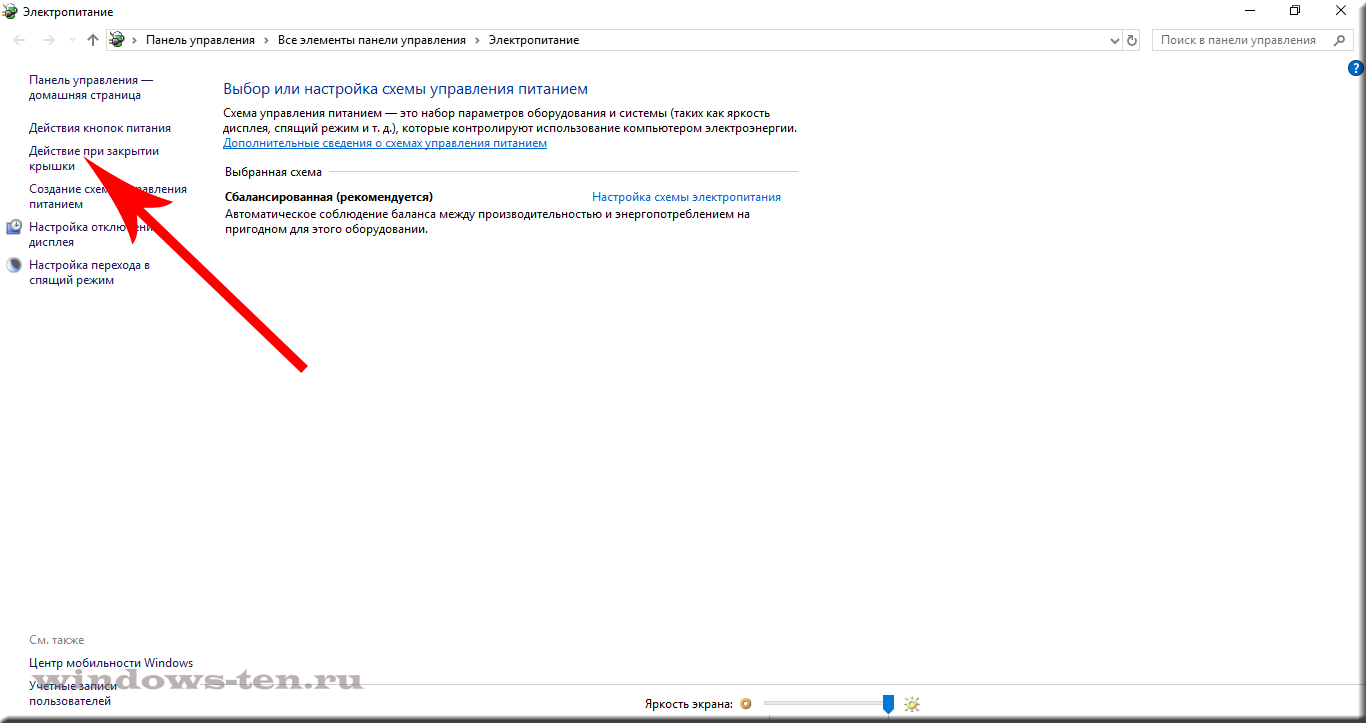
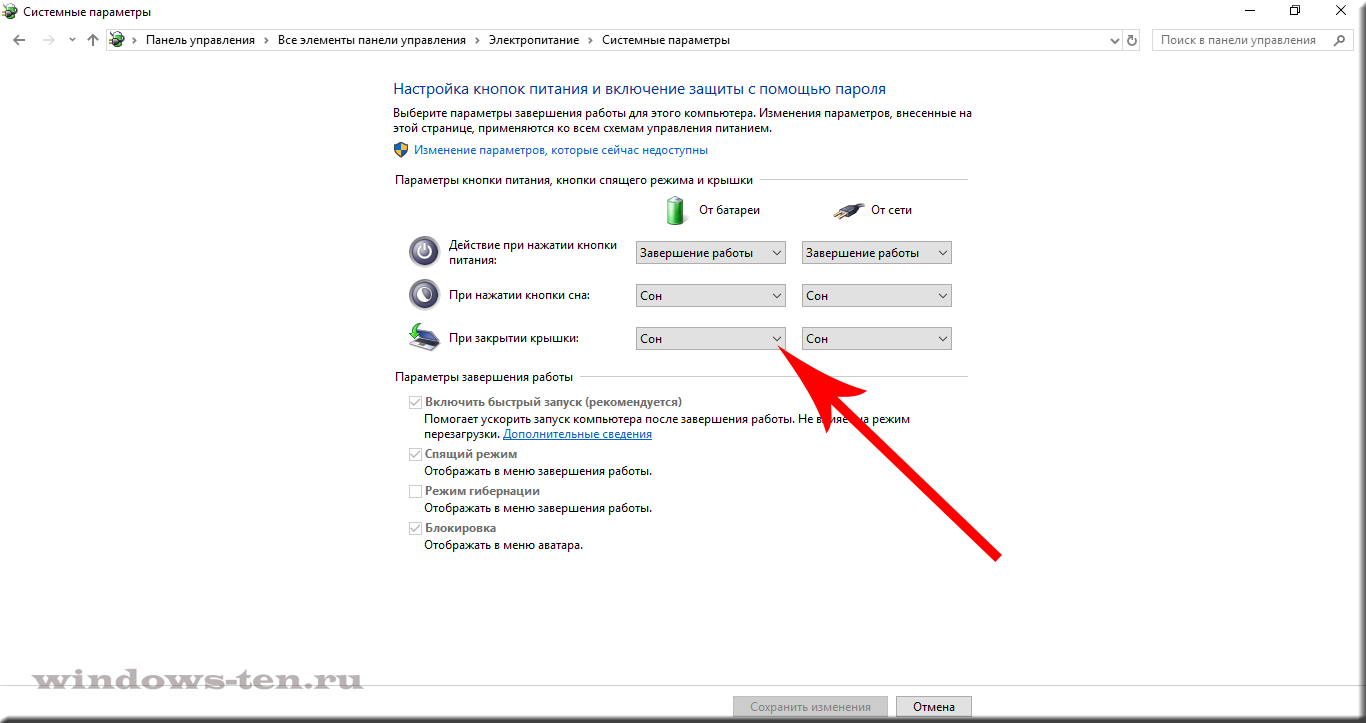
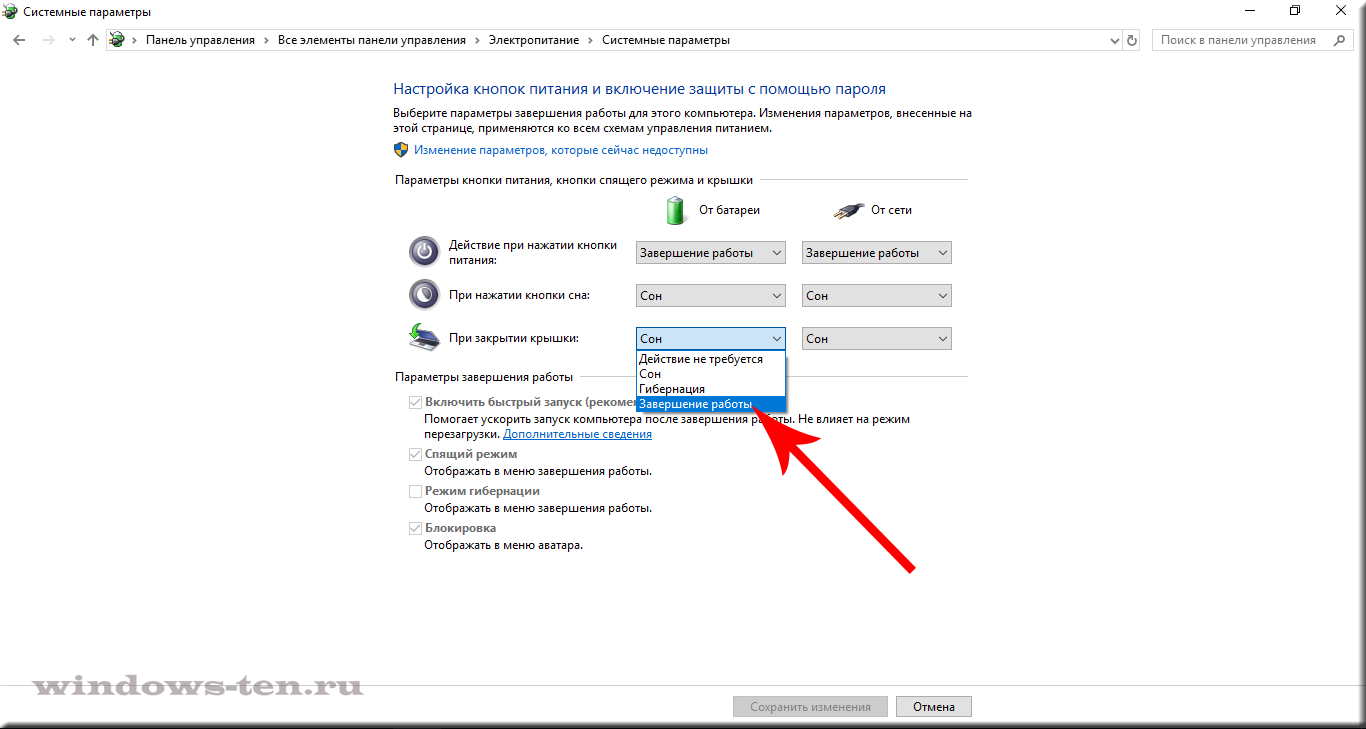
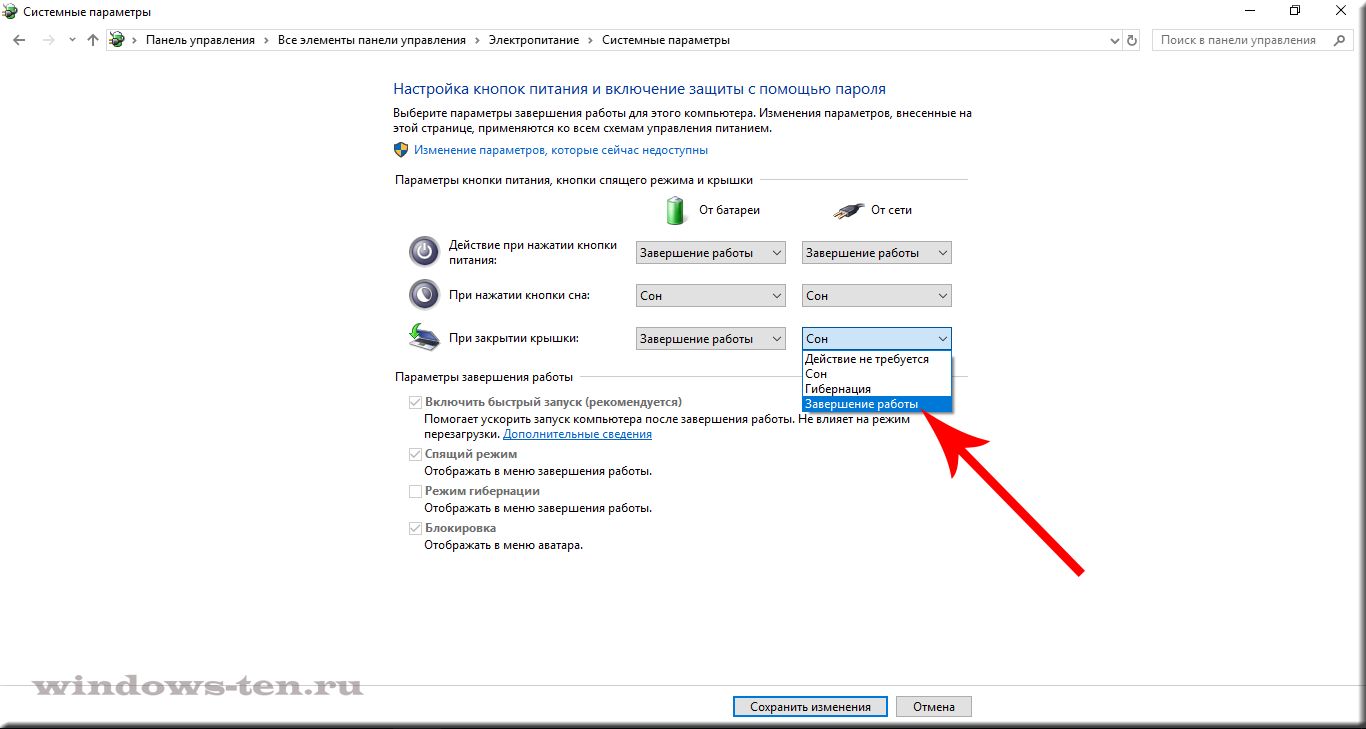
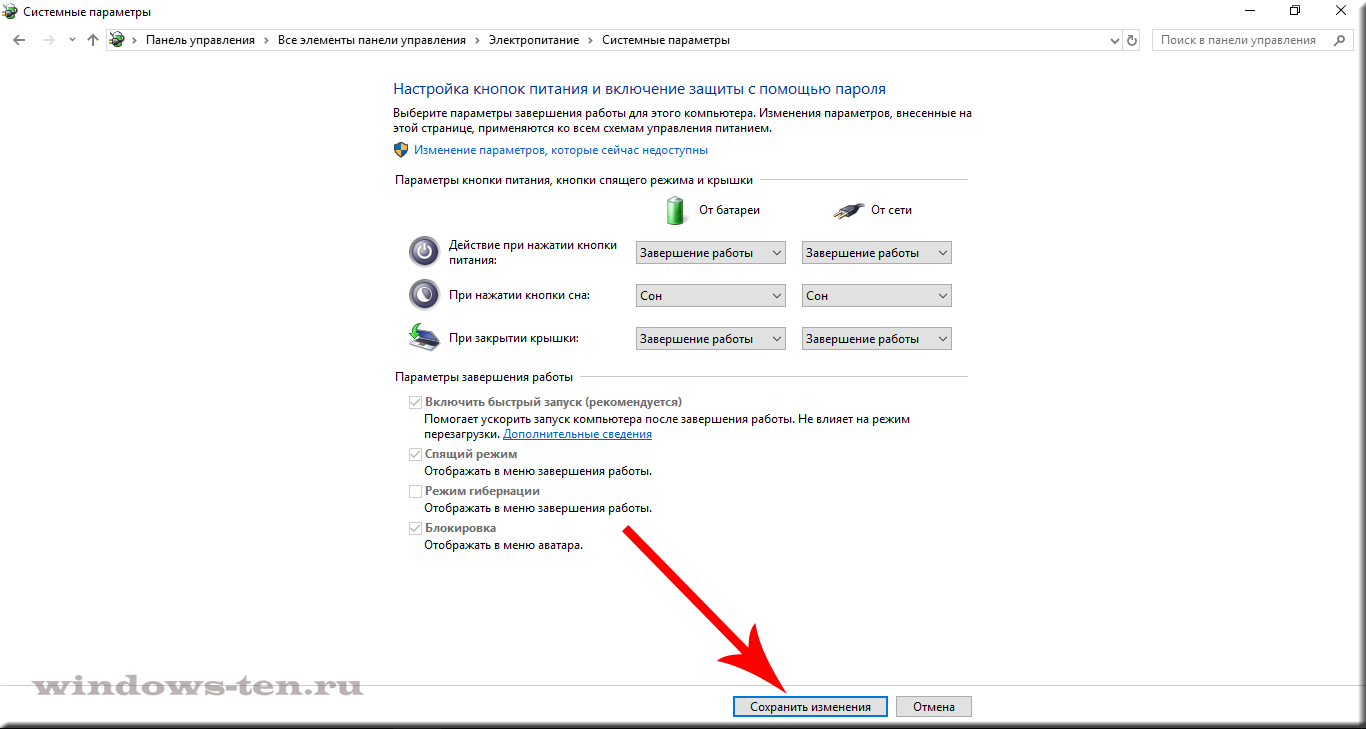


 (2 оценок, среднее: 3,50 из 5)
(2 оценок, среднее: 3,50 из 5)